Hoe een Facebook-verhaal te maken

Facebook-verhalen kunnen erg leuk zijn om te maken. Hier is hoe je een verhaal kunt maken op je Android-apparaat en computer.
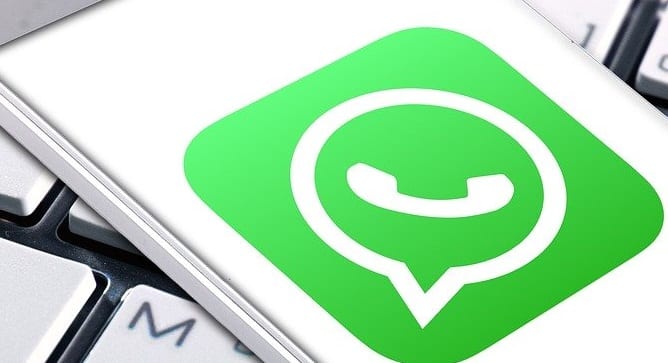
Enige tijd geleden stond WhatsApp niet op de prioriteitenlijst als het ging om videobellen. Het aantal deelnemers dat het toeliet was te klein. Maar nu laat WhatsApp maximaal acht mensen toe op een enkel gesprek.
Het goede nieuws is dat er meer dan één manier is om een groepsvideogesprek op WhatsApp te starten. Op die manier kunt u de methode kiezen die voor u het meest comfortabel is. U kunt beginnen door één persoon te bellen en meer mensen toe te voegen. Of u kunt alle deelnemers tegelijk toevoegen.
Stel dat u al met een vriend in gesprek bent en er nog een paar wilt bellen. Om meer deelnemers toe te voegen aan een reeds bestaand gesprek, tikt u ergens op uw scherm totdat het persoonspictogram met een plusteken verschijnt en tikt u erop. U moet dit snel doen, omdat de optie na een paar seconden weer wordt verborgen.

Het nadeel van deze optie is dat je maar één persoon tegelijk kunt toevoegen. Als je geen zin hebt om op deze manier anderen toe te voegen, moet je het videogesprek met de volgende methode maken.
Als de oproep in eerste instantie verschillende gebruikers moet hebben, is dit de optie om te gebruiken. Open WhatsApp en ga naar het tabblad Bellen. Tik op het telefoonpictogram rechtsonder en tik vervolgens op de optie Groepsoproep en kies maximaal zeven andere gebruikers. WhatsApp staat maximaal 8 toe, inclusief jij.
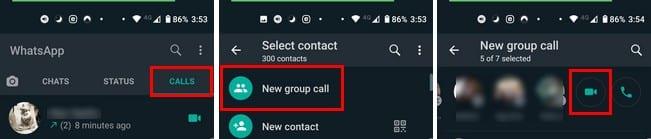
Nadat je hebt gekozen met wie je belt, tik je op het camerapictogram rechts van de contacten.
Als het doel van het videogesprek is om in contact te komen met vrienden en bij te praten, is WhatsApp een goede optie voor kleine groepen. Maar als u dingen moet doen zoals uw scherm delen of andere soortgelijke taken, zijn er andere, meer professionele opties beschikbaar, zoals Microsoft Teams of Zoom.
Facebook-verhalen kunnen erg leuk zijn om te maken. Hier is hoe je een verhaal kunt maken op je Android-apparaat en computer.
Leer hoe je vervelende automatisch afspelende video
Los een probleem op waarbij de Samsung Galaxy Tab A vastzit op een zwart scherm en niet inschakelt.
Lees nu hoe u muziek en video
Wil je e-mailaccounts toevoegen of verwijderen op je Fire-tablet? Onze uitgebreide gids leidt je stap voor stap door het proces, waardoor je e-mailaccounts snel en eenvoudig kunt beheren op je favoriete apparaat. Mis deze must-read tutorial niet!
Een tutorial die twee oplossingen toont om apps permanent te voorkomen dat ze opstarten op je Android-apparaat.
Deze tutorial laat zien hoe je een tekstbericht van een Android-apparaat kunt doorsturen met behulp van de Google Berichten-app.
Heeft u een Amazon Fire en wilt u Google Chrome erop installeren? Leer hoe u Google Chrome kunt installeren via APK-bestand op Kindle-apparaten.
Hoe je spellingscontrole instellingen kunt in- of uitschakelen in het Android-besturingssysteem.
Vraag je je af of je die oplader van een ander apparaat kunt gebruiken met je telefoon of tablet? Deze informatieve post geeft je enkele antwoorden.







